مثل اللغات الأخرى، يتطلب تعلم لغة Java واستخدامها التحضير مسبقًا لتنزيل المترجم وتثبيته، أي أن JDK هو اختصار لـ Java Development Kit، أي أدوات تطوير Java، ويشمل جميع البيئات التي تدعم Java التجميع والتشغيل لنبدأ، انتقل إلى عنوان التنزيل الرسمي: https://www.Oracle.com/java/technologies/downloads/.
افتح التمرير للعثور على الموقع التالي:
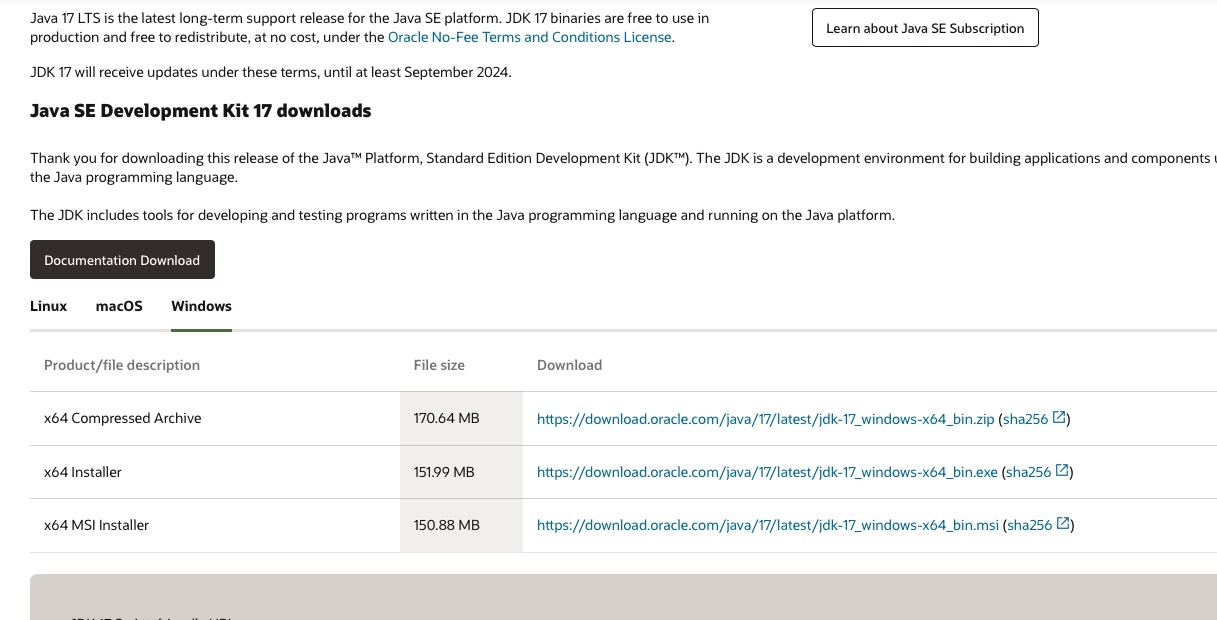
يختار الجميع التنزيل المناسب بناءً على ما إذا كان نظامهم يعمل بنظام Windows أو Linux.
ملاحظة: نظرًا لاحتمال تحديث الموقع الرسمي، فقد يكون الرابط الذي تفتحه غير متوافق مع الصور الموجودة في هذا البرنامج التعليمي، مما لا يؤثر على أفكار التكوين.
بأخذ نظام Windows كمثال، يمكنك اختيار تنزيل وتثبيت ملف exe الثاني. بعد اكتمال التثبيت، قم بتكوين متغيرات البيئة الأكثر أهمية: انقر بزر الماوس الأيمن فوق إعدادات النظام المتقدمة لجهاز الكمبيوتر ، في علامة التبويب خيارات متقدمة، انقر فوق تكوين البيئة.
بأخذ إصدار JDK1.8 كمثال، أضف متغيرات البيئة الثلاثة التالية:
اسم المتغير: JAVA_HOME
القيمة المتغيرة: C:Program Files (x86)Javajdk1.8.0_91 // التكوين وفقًا لمسارك الفعلي
اسم المتغير: CLASSPATH
القيمة المتغيرة: .;%JAVA_HOME%libdt.jar;%JAVA_HOME%libtools.jar; // تذكر أن هناك .
اسم المتغير: المسار
القيمة المتغيرة: %JAVA_HOME%bin;%JAVA_HOME%jrebin;
بعد اكتمال التكوين، يمكنك استخدام الطريقة التالية للتحقق من نجاح التثبيت والتكوين. افتح موجه الأوامر (Start-Run-cmd) وأدخل javac وjava vesion.
إذا تم عرض معلومات إصدار Java بدون " هذا الأمر ليس أمرًا داخليًا أو خارجيًا "، فسيكون ذلك ناجحًا!
بالطبع، إذا كنت تريد الدخول إلى مرحلة التعليمات البرمجية بسرعة أكبر، فيمكنك استخدام أداة التجميع عبر الإنترنت الخاصة بـ dotcpp مباشرة لتشغيل تعليمات برمجية Java.